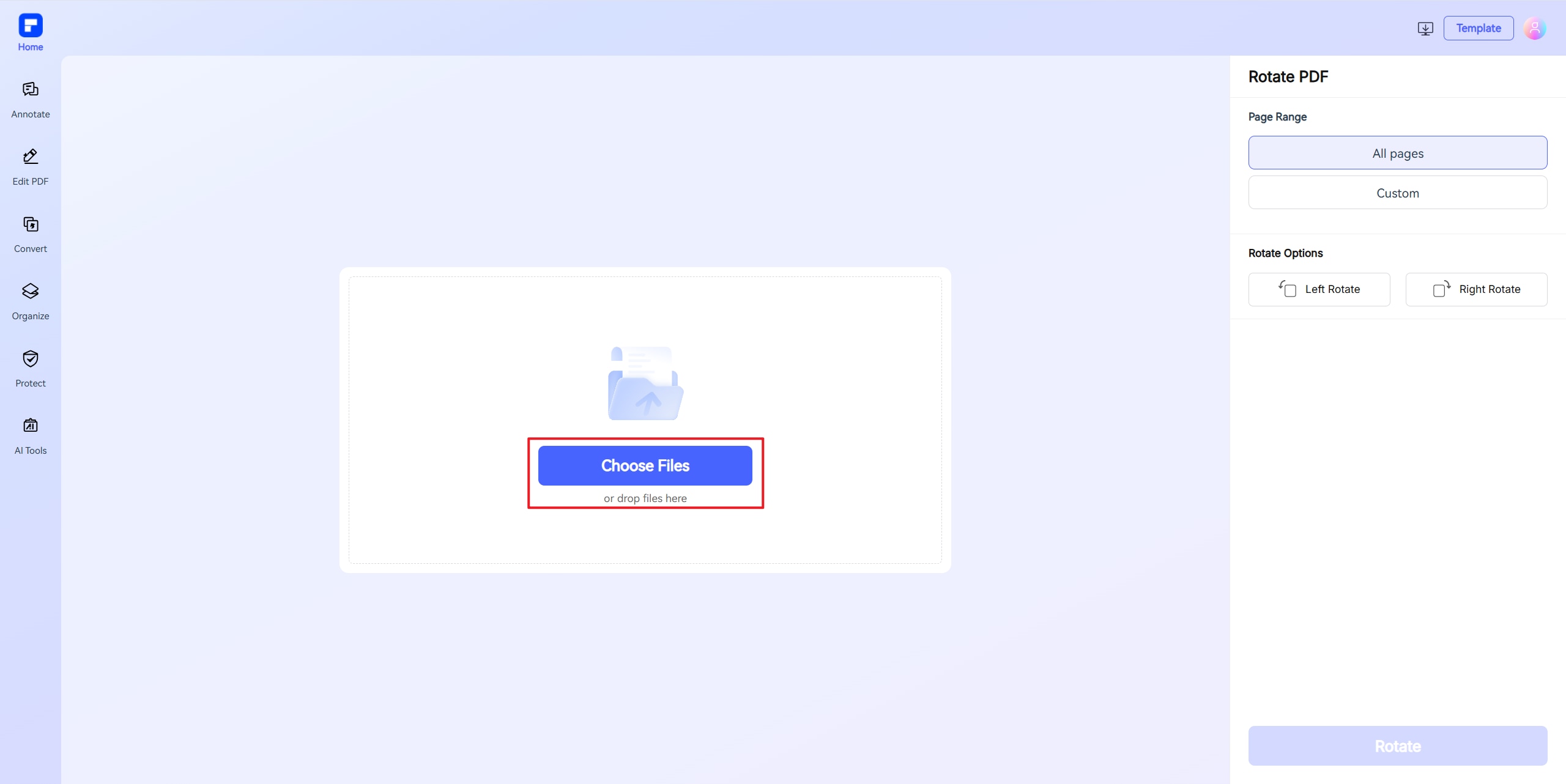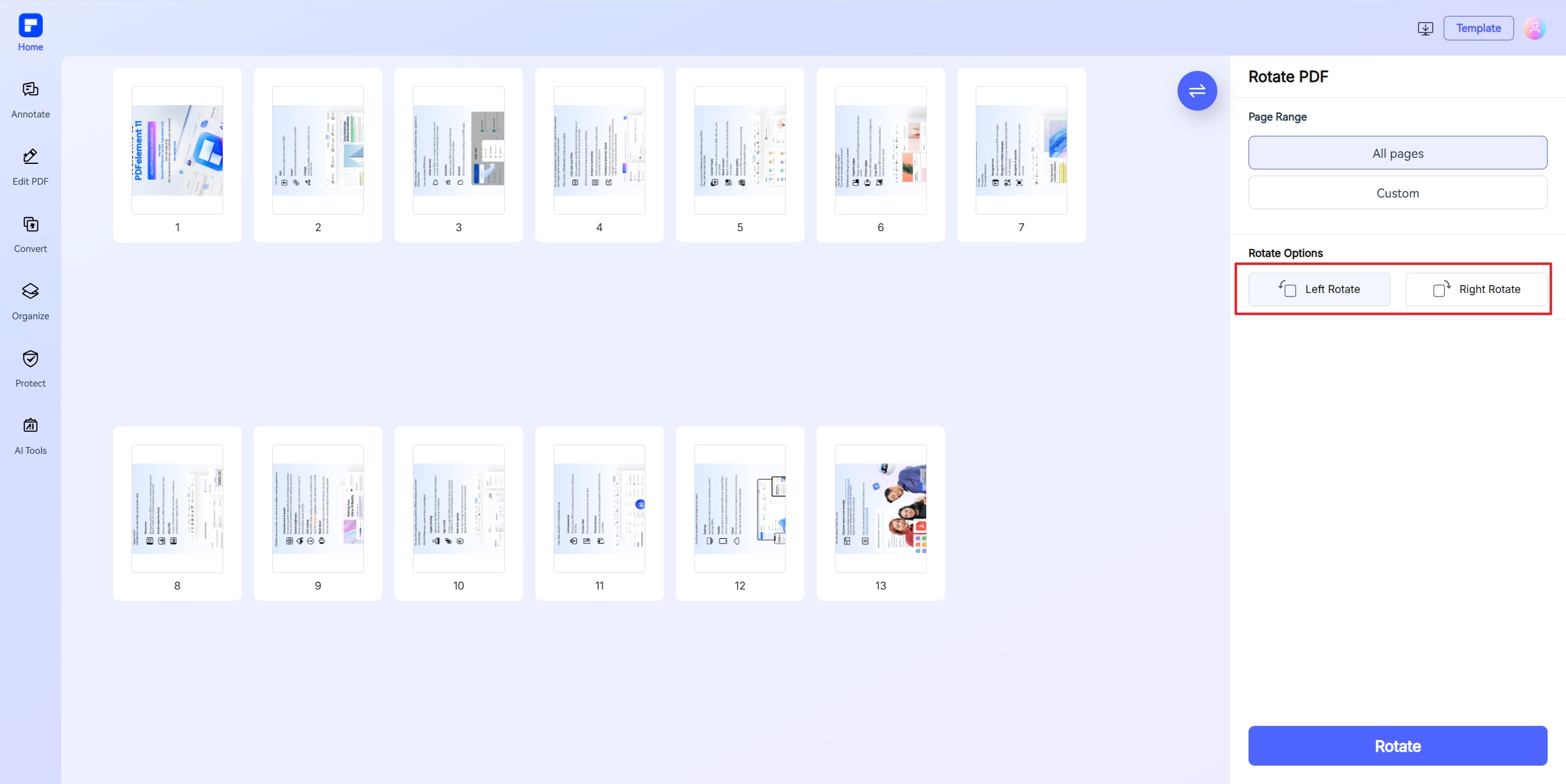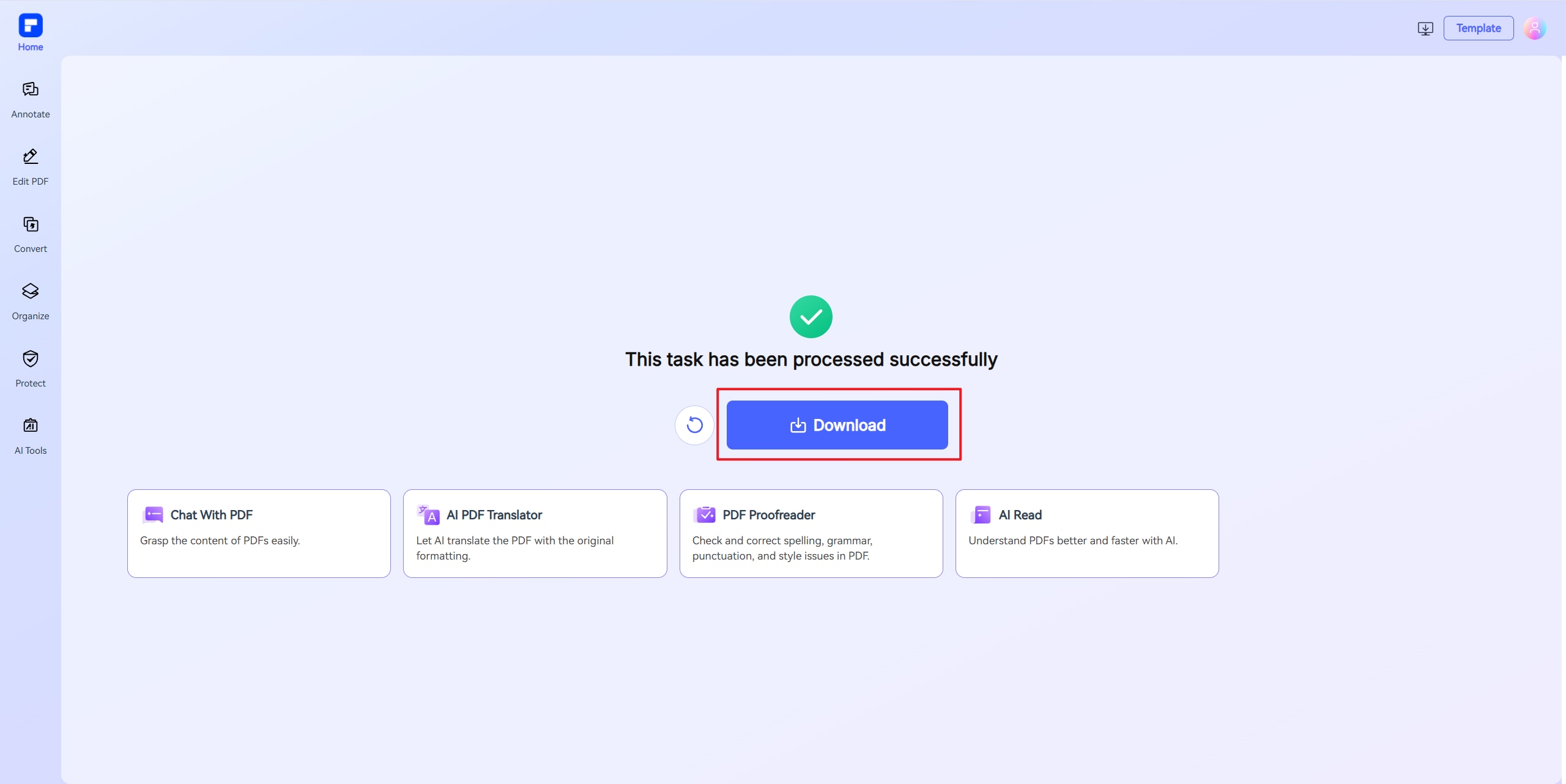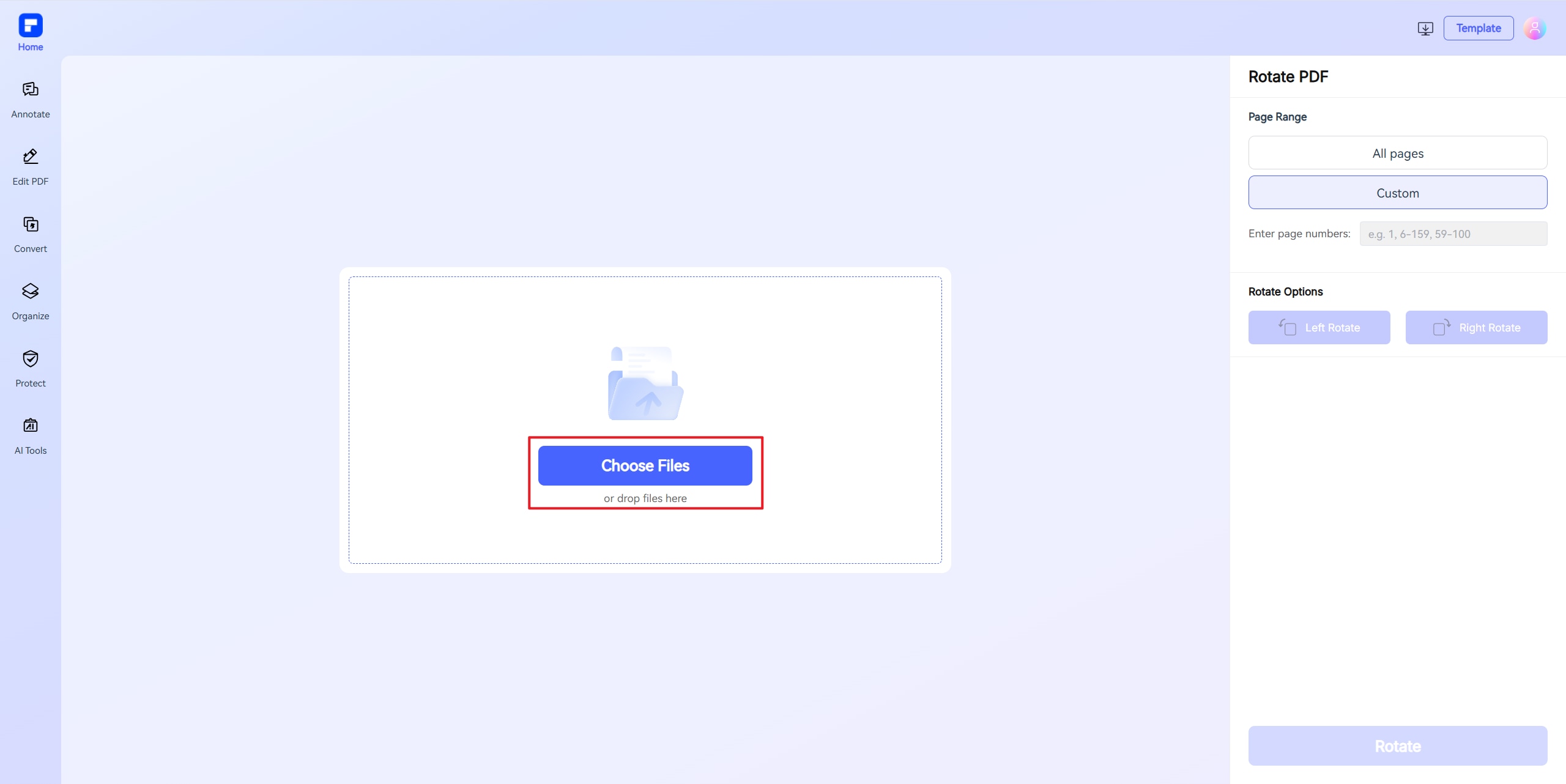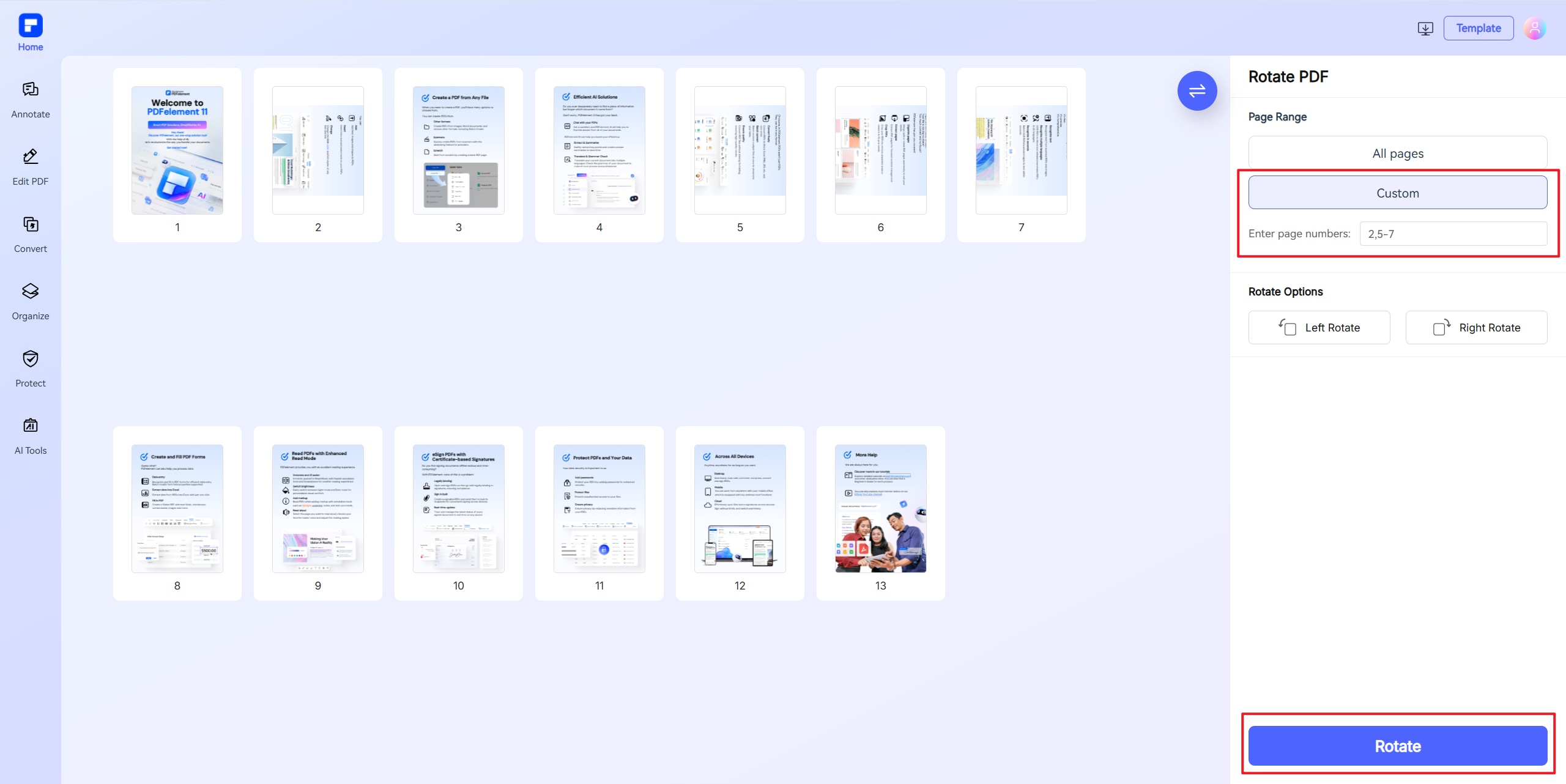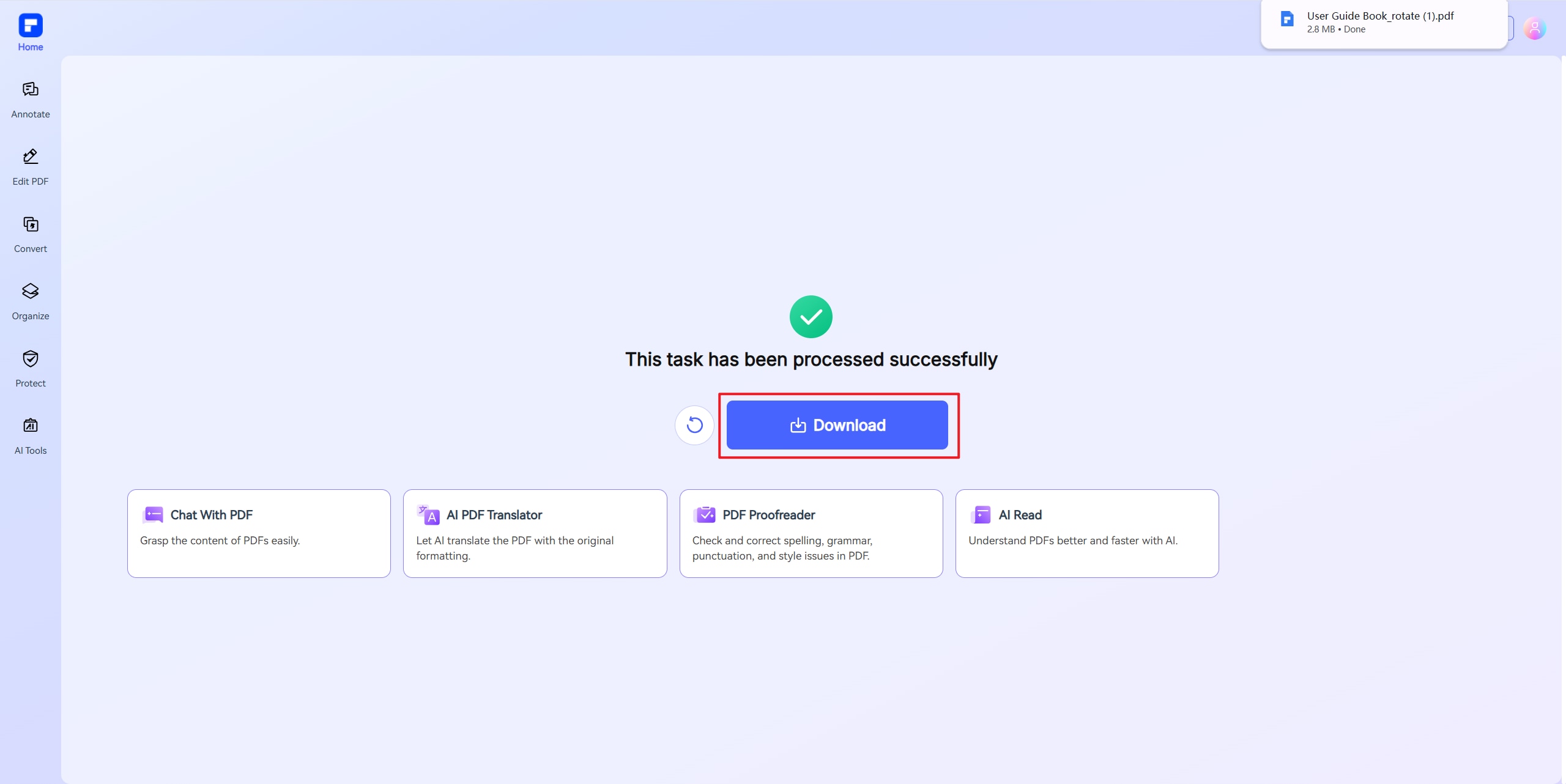PDF 회전
무료 온라인 PDF 회전 도구로 한 페이지, 여러 페이지 또는 전체 PDF를 회전하세요.
설치 필요 없이 - PDF를 업로드하고 페이지를 회전한 후 즉시 저장하세요.
 무료 온라인 PDF 회전
무료 온라인 PDF 회전
 원하는 PDF 페이지 회전
원하는 PDF 페이지 회전
 레이아웃 및 서식 유지
레이아웃 및 서식 유지
 정밀하게 PDF 방향 변경하기
정밀하게 PDF 방향 변경하기
PDF 페이지 회전이나 방향 변경이 필요하신가요? PDFelement 온라인 무료 PDF 회전 편집기로 단일 또는 여러 페이지를 빠르게 조정하세요. 가로/세로 레이아웃 수정이나 특정 페이지 뒤집기 가능 - 설치가 필요 없습니다.
온라인 vs 오프라인 PDF 회전
PDFelement 온라인 PDF 회전 편집기의 차별화된 특징
100% 무료 온라인 서비스
별도 설치 없이 무료로 온라인에서 PDF 문서를 회전할 수 있습니다.
단일 또는 다중 페이지 회전
원하는 페이지를 선택적으로 회전할 수 있습니다. 단일 페이지, 특정 페이지 또는 전체 PDF 회전이 가능하며 사용자 필요에 맞게 완벽하게 조정 가능합니다.
레이아웃 및 서식 완벽 보존
회전 후에도 모든 텍스트, 이미지, 서식이 원본 그대로 유지됩니다.
일괄 페이지 회전
효율적인 일괄 처리 기능으로 여러 페이지 또는 전체 문서를 한 번에 회전할 수 있습니다.
어디서나 접근 가능
모든 기기와 브라우저에서 완벽 호환 - 별도의 설치가 필요 없습니다.
올인원 PDF 툴킷
회전, 편집, 병합 등 30개 이상의 PDF 도구로 문서를 손쉽게 관리하세요.
온라인에서 PDF 페이지 회전으로 활용도 높이기
 PDF 페이지 회전하기 (오프라인)
PDF 페이지 회전하기 (오프라인)
 PDF 페이지 회전하기 (오프라인)
PDF 페이지 회전하기 (오프라인)
 PDF 페이지 회전하기 (오프라인)
PDF 페이지 회전하기 (오프라인)
 PDF 페이지 회전하기 (오프라인)
PDF 페이지 회전하기 (오프라인)
PDF 문서 회전 관련 자주 묻는 질문(FAQ)
-
PDF 페이지를 무료로 회전하려면 어떻게 하나요?
별도의 소프트웨어를 설치하지 않고도, 온라인 도구를 통해 PDF의 개별 페이지 또는 전체 문서 방향을 쉽게 바꿀 수 있습니다. 이러한 웹 기반 도구는 PDF 페이지의 방향을 조정하고 그 변경 내용을 영구적으로 저장할 수 있어 편리합니다.
PDFelement 온라인 PDF 페이지 회전 도구를 사용하면 전체 문서 또는 특정 페이지만 선택해 회전한 뒤 저장할 수 있습니다. 웹 브라우저에서 바로 사용할 수 있어 설치가 필요 없고, 초보자도 쉽게 이용할 수 있습니다.
Smallpdf는 회원가입 없이 문서를 업로드하고, 원하는 페이지만 회전하거나 전체 문서를 회전한 후 다운로드할 수 있는 간단한 인터페이스를 제공합니다. 다양한 기기에서도 이용 가능하며, 문서의 레이아웃도 그대로 유지됩니다.
iLovePDF는 여러 개의 PDF 파일을 한 번에 회전하거나, 회전 각도 지정, 가로/세로 페이지만 선택해 회전하는 기능 등 다양한 회전 옵션을 제공합니다.
Adobe Acrobat 온라인 서비스 역시 PDF 페이지를 무료로 회전할 수 있습니다. 하나 이상의 PDF를 업로드한 후, 왼쪽 또는 오른쪽으로 페이지 방향을 조정하고 회전된 문서를 저장할 수 있습니다.
이러한 도구들은 한두 페이지만 회전할 때에도 전체 문서를 방향 전환할 때에도 유용하며, 설치 없이 편리하게 사용할 수 있습니다.
-
PDF 파일을 영구적으로 회전하려면 어떻게 하나요?
PDF 파일의 페이지 방향을 영구적으로 바꾸려면, 온라인 도구나 앱을 사용해 원하는 페이지를 회전하고 저장하면 됩니다.
PDF2Go에서는 PDF를 업로드한 뒤, 전체 또는 특정 페이지만 회전한 후 '저장'을 누르면 회전된 문서를 영구적으로 다운로드할 수 있습니다.
PDF24 Tools는 품질 손실 없이 회전이 가능한 간단한 플랫폼입니다. 원하는 페이지를 회전한 후 새 PDF로 저장하면 됩니다.
Sejda는 회전 후 저장까지 한 번에 가능한 도구로, 회전된 상태 그대로 PDF를 내려받을 수 있습니다.
PDFelement는 온라인 및 데스크톱 버전 모두에서 PDF 페이지 회전 기능을 제공합니다. 온라인에서는 문서를 업로드해 페이지 방향을 조정한 후 저장할 수 있고, 데스크톱에서는 추가로 텍스트, 이미지 등의 편집도 가능합니다.
이러한 도구들을 활용하면 PDF 문서의 전체 방향을 세로에서 가로로, 혹은 그 반대로 바꾼 뒤, 그 상태로 파일을 저장할 수 있습니다.
-
Adobe 없이 PDF 페이지를 회전하려면 어떻게 하나요?
Adobe Acrobat 없이도 PDF 페이지를 회전할 수 있는 다양한 무료 온라인 도구가 있습니다. 프로그램 설치 없이도 개별 페이지 또는 전체 문서를 회전한 후 저장할 수 있습니다.
PDFelement 온라인 PDF 페이지 회전 도구는 웹 브라우저에서 직접 사용할 수 있어, 특정 페이지 또는 전체 문서를 회전한 후 바로 저장할 수 있습니다.
Smallpdf는 간단한 인터페이스로 문서를 업로드하고 페이지를 회전한 후 저장할 수 있습니다. 회원가입 없이도 이용 가능해 빠르고 간편합니다.
PDF2Go는 개별 페이지 또는 전체 문서를 회전할 수 있으며, 다양한 편집 기능도 함께 제공합니다.
Sejda는 온라인 및 데스크톱 버전 모두를 제공하며, 50MB 또는 200페이지 이하의 문서를 무료로 회전할 수 있어 일반적인 PDF 편집에 적합합니다.
이 도구들을 사용하면 문서 전체를 세로 또는 가로로 바꾸거나, 일부 페이지만 골라 회전하는 등 다양한 방식으로 페이지 방향을 조정할 수 있습니다.
-
Windows에서 PDF 페이지를 회전하려면 어떻게 하나요?
Windows 환경에서도 PDF 페이지 회전은 매우 간단하게 할 수 있습니다. 전체 문서 또는 특정 페이지만 회전할 수 있으며, 온라인과 오프라인 도구 모두 사용 가능합니다.
가장 쉬운 방법 중 하나는 PDFelement 온라인 PDF 페이지 회전 도구를 사용하는 것입니다. 문서를 업로드하고 회전할 페이지를 선택한 뒤 저장하면 됩니다.
오프라인으로 작업하려면 PDFelement 데스크톱 버전이나 Adobe Acrobat을 이용해 PDF를 열고 회전하려는 페이지를 지정한 후 방향을 조정하면 됩니다. 세로에서 가로 또는 가로에서 세로로 전환도 쉽게 할 수 있습니다.
특정 페이지만 회전하거나, 여러 개의 PDF를 병합하고 회전하려는 경우에는 PDFelement와 같은 전문 편집기를 사용하는 것이 더 효율적입니다.
-
스캔된 PDF 페이지를 무료로 회전하려면 어떻게 하나요?
스캔된 PDF 문서도 온라인 도구나 무료 소프트웨어를 통해 쉽게 회전할 수 있습니다.
빠르게 정렬을 수정하려면 PDFelement 온라인 무료 PDF 페이지 회전 도구를 사용하세요. 스캔된 파일을 업로드하고 원하는 방향으로 회전한 후, 그 상태로 다운로드할 수 있습니다.
오프라인에서는 Adobe Acrobat Reader를 통해 일시적으로 페이지 회전이 가능하지만, 회전된 상태를 유지하려면 '다른 이름으로 저장'을 이용해야 합니다. PDFescape 같은 무료 편집기를 사용하면 개별 페이지를 회전하고 그 상태로 저장할 수 있습니다.
여러 페이지를 한꺼번에 회전하려면 PDFelement 같은 도구가 유용합니다. 민감한 문서라면 보안이 검증된 플랫폼을 사용하는 것을 추천합니다.
AI로 더욱 간편하게
빠르고 쉽고 저렴한 PDF 편집 프로그램, PDF 변환, 편집, 서명 등 다양한 기능을 제공합니다.